- 文章详情
打印机的正常工作为我们提供了极大的便利。然而,有时候我们可能会遇到打印机无法停止打印的情况。打印不停、不间断的打印不仅浪费纸张和墨水,还可能导致设备出现故障,甚至对工作效率造成严重影响。遇到这种问题时,我们应该如何解决呢?
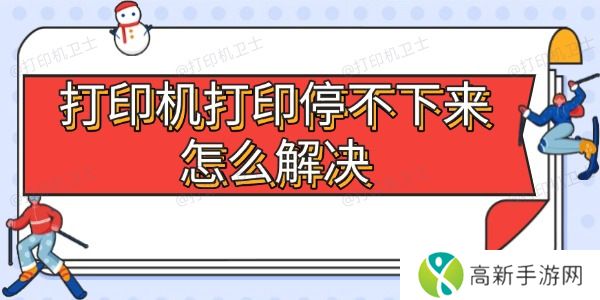
打印机不停打印的一个常见原因是打印队列中存在待处理的任务,尤其是在打印机之前未正常关闭或打印中断时,任务可能堆积在队列中。解决方法很简单:
1. 在电脑中打开“控制面板”中的“设备和打印机”,找到对应的打印机图标,右键点击选择“查看现在正在打印什么”。
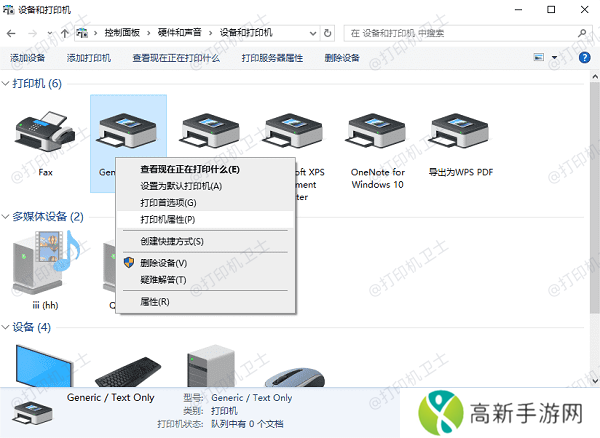
2. 查看队列中是否有被卡住的任务。如果有,右键点击任务并选择“取消”或“删除”。如果队列很长,可以尝试清空所有任务。
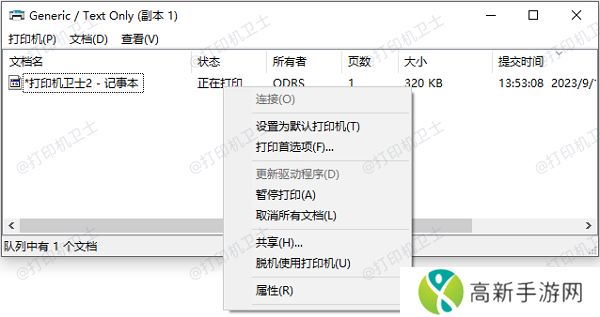
3. 有时候删除任务后,打印机可能仍然无法停止。此时,关闭打印机电源并重启电脑,再尝试清空队列。
二、检查打印机驱动和软件设置如果打印队列已经清空,但打印机依然不停打印,问题可能出在打印机驱动或者软件设置上。驱动程序的故障或更新问题可能导致打印机无法正常停止打印。
1. 如果你不想手动更新驱动程序,可以使用本站驱动更新工具,这些工具能够自动扫描并更新所有系统驱动,确保打印机驱动程序是最新的。重新安装驱动程序可以解决由于驱动程序错误或过时导致的问题。
本站(官方版) 智能修复打印机问题,自动安装打印机驱动 好评率97% 下载次数:3916736在打印机正常连接到电脑的前提下,打开本站,点击“立即检测”。

如果显示打印机问题需要处理,点击“一键修复”。
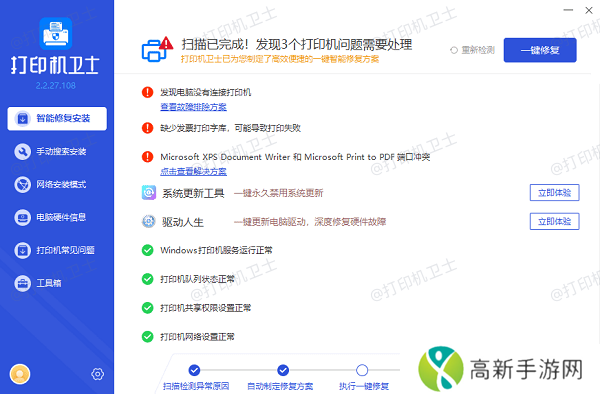
等待修复成功后,重启打印机,让新版驱动正常生效。
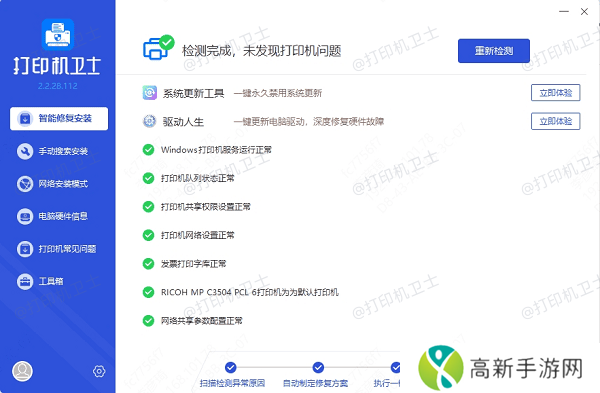
2. 有时候,打印机的设置可能被不小心更改,导致持续打印。进入打印机的设置界面,确认打印模式、纸张大小、打印数量等设置是否正确。
三、断电重启打印机如果以上方法无效,可以尝试对打印机进行断电重启。这是一个常见的硬件复位方法,有时候能够解决许多硬件和软件的冲突问题。
1. 长按打印机电源按钮,直到打印机完全关闭。
2. 拔掉打印机电源插头,等待至少一分钟,确保打印机内部电路完全断电。
3. 重新插入电源插头,按下电源按钮启动打印机。重启后,检查打印机是否停止了连续打印。
四、检查卡纸或打印机故障如果打印机的机械部分出现卡纸或硬件故障,可能导致打印机不停打印。
1. 打开打印机的纸张进纸口,检查是否有纸张卡住,特别是在出纸区域或墨盒旁边。小心取出卡住的纸张,避免撕裂纸张并清理掉可能掉落的碎纸。
2. 积尘或者墨水溢出也可能导致打印机出现故障。定期清洁打印机内部,尤其是进纸轨道、出纸口和墨盒区域,以保证设备的正常运行。

某些情况下,打印机设置为“无限重复打印”或“持续打印”模式,可能会导致打印停不下来。检查打印设置,确认没有意外的循环打印命令。
1. 在发送打印任务前,检查文档是否设置了“打印多份”或“重复打印”的选项。有时候,打印时选错设置可能导致打印任务无限循环。
以上就是打印机打印停不下来的解决方法,希望对你有帮助。如果有遇到打印机连接、共享、报错等问题,可以下载“本站”进行立即检测,只需要一步便可修复问题,提高大家工作和打印机使用效率。
- 爱普生打印机连不上wifi怎么回事 4步搞定
- 学生在课堂上为何发出“啊〜老师〜嗯〜轻一点”如何有效缓解学习压力:让师生关系更亲密
- 寒武纪 2024 年营收 11.74 亿元同比增 65.56%,净亏损 4.43 亿元
- 佳博打印机怎么连接电脑 使用教程介绍
- 如何找到合法且不收费的电视剧资源这几个平台值得一试!
- 一枪战三母为何能成为电竞界的经典成功背后有哪些鲜为人知的因素
- 打印机一直退纸怎么办 这里有解决方法
- “吃瓜群众在线吃瓜”背后的文化现象是什么为什么大家都爱看热闹
- 国产婬妇69:未来黑科技的先锋
- 游戏内社交技巧:异界事务所奎里安技能是什么
- 狗都嫌弃的年龄是什么梗网络用语狗都嫌弃的年龄梗意思及出处分享
- 打印有白边怎么去掉 教你4招快速解决
- 如何免费观看暴躁老妈46集全剧快速获取无广告观看资源的最新技巧
- 如何顺畅观看大地资源二中文在线观看免费版高清,提升观看体验的技巧
- 狗和人胶配方20分钟:在家自制快来让你心动不已的神奇创意!
- 182t∨另一个网站:深度解析其功能与使用体验全面对比用户评价与优缺点











